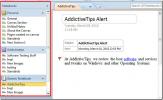Paruoškite „Word 2010“ dokumentą platinimui [Meniu paruošimas]
„Microsoft Word 2010“ apima Paruoškite dokumentą funkcija, leidžianti efektyviau valdyti dokumento turinį, naudojant įvairias jo parinktis, pvz.; dokumentų apsauga, įdėkite į dokumentą skaitmeninį parašą, pridėkite meta duomenų informaciją, patikrinkite suderinamumas su ankstesne Word versija ir šifravimas, jūs galite padaryti savo dokumentą atsparesnį ir saugoma. Jis paruošia jūsų dokumentą platinti ar skelbti visame pasaulyje, pateikdamas parinktis, kaip vykdyti įvairius veiksmus, susijusius su dokumentu. Norėdami naudoti „Word 2010“, turite atlikti varginančią procedūrą, nes ji pagal nutylėjimą yra paslėpta. Šis pranešimas apims, kaip padaryti šias parinktis aiškias ir paaiškinti pagrindinį kiekvienos galimybės, kurią ji apima, naudojimą.
Norėdami pradėti nuo, turime padaryti Paruoškite komandas, kurios matomos „Word 2010“, paleiskite „Microsoft Word 2010“, eikite į Byla meniu spustelėkite Parinktys ir kairiojoje srityje spustelėkite Tinkinkite juostelę, dešinėje srityje pasirinkite Visos komandos
iš Pasirinkite komandas išskleidžiamuosius variantus ir ieškokite Paruoškite komanda. Dabar iš kairės pusės paspauskite Naujas skirtukas, pakeiskite pavadinimą į Pasiruoškite, tada spustelėkite Nauja grupė norėdami sukurti grupę naujai sukurtame skirtuke, suteikite jai tinkamą pavadinimą. Dabar spustelėkite Pridėti >> mygtuką pridėti Paruoškite komanda naujai sukurtai grupei. Spustelėkite Gerai Uždaryti Žodžių parinktys dialogo langas.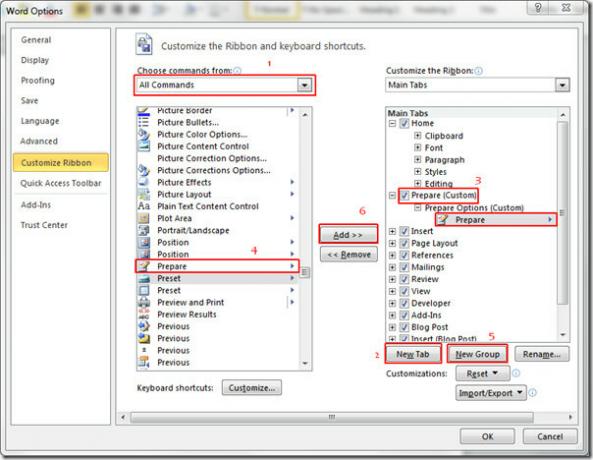
Pamatysite naujai sukurtą Paruoškite skirtukas. Spustelėkite Paruoškite išskleidžiamąjį mygtuką, kad gautumėte daugiau parinkčių, kaip parodyta paveikslėlyje žemiau.
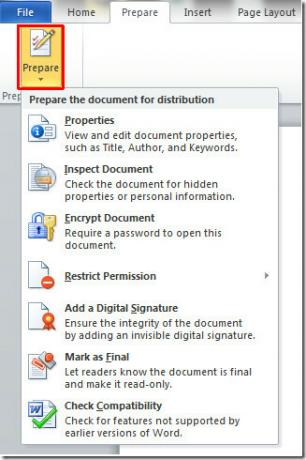
Trumpai aptarsime visas šio išskleidžiamojo meniu galimybes.
Savybės:
Spustelėkite Savybės Norėdami pridėti meta duomenis, išsamiau apibūdinti savo dokumentą. Kaip matyti toliau pateiktoje ekrano kopijoje, galite pridėti Autorius, Pavadinimas, Tema, Raktiniai žodžiai, Kategorija,Būsena, ir Komentarai.

Spustelėkite Dokumento ypatybės Norėdami gauti daugiau galimybių, paspauskite Išankstinės savybės norėdami į savo dokumentą įtraukti daugiau meta duomenų.
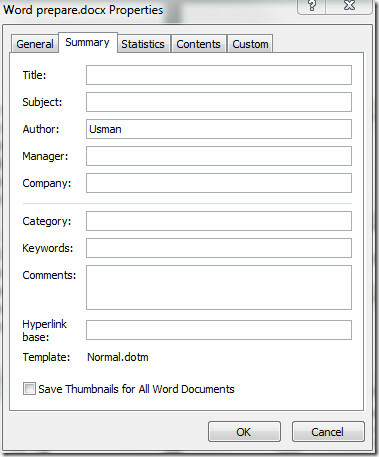
Apžiūrėkite:
Ši funkcija leidžia apžiūrėti visą dokumentą įjungiant skirtingas parinktis. Tai įsitikina, kad nieko nėra paslėpta, tas vartotojas sužinos vėliau ir patikrins, ar dokumente nenurodėte metaduomenų, kurių nenorite, kad skaitytojai žinotų. Tai taip pat tikrina, ar nematomas tekstas, XML (eXtensible Markup Language), saugomi dokumentuose, komentarų antraštėse, poraštėse, vandens ženkluose, pataisose, versijose ir komentaruose.
Spustelėjus Patikrinti dokumentą, pasirodys dialogo langas, kuriame bus klausiama, kokį turinį norite patikrinti? Jei susiduriate su didžiuliu dokumentu, gali prireikti šiek tiek laiko, kad jį visiškai patikrintumėte.
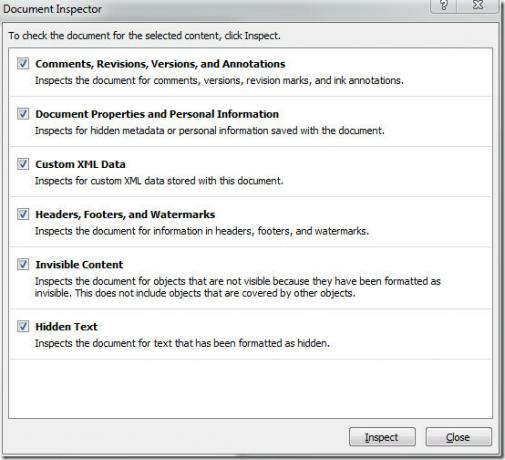
Šifruoti dokumentą:
Tai leidžia vartotojui apsaugoti dokumentą, galite įvesti slaptažodį, kurie apsaugo jūsų dokumentą nuo neteisėto naudojimo, galiausiai sumažina bet kokio išorinio pažeidžiamumo tikimybę. Šio slaptažodžio pamiršus niekada negalima atkurti.
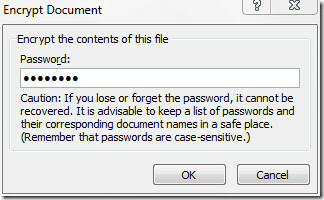
Apriboti leidimą:
Ši parinktis leidžia vartotojui apriboti dokumento naudojimą. Galite suteikti konkrečias teises šio dokumento vartotojams / skaitytojams, ribodami juos tik skaityti, uždrausti spausdinti, užkirsti kelią pakeitimams ar išsaugoti dokumentą kitomis priemonėmis.
Ši funkcija veikia bendradarbiaujant su RMS („Rights Management Services“) „Windows“, pirmiausia nustatant kredencialus. Tačiau be RMS vis tiek galite apibrėžti apribojimus naudodami „Microsoft“ sekimo versiją. Jei naudojate tai pirmą kartą, turite prisijungti.
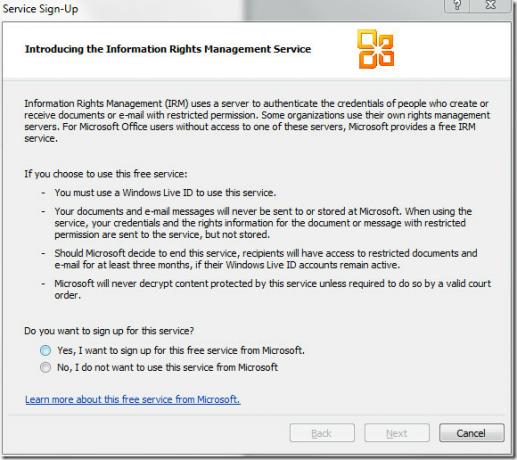
Pridėti skaitmeninį parašą:
Kaip rodo vardas, tai yra tas pats, kas pasirašyti dokumentą tradiciniu būdu. Nedidelis pakeitimas yra tas, kad norint pažymėti dokumentą kaip išskirtinį, reikia skaitmenų. tai suteikia vartotojui galimybę patikrinti dokumento vientisumą ir konfidencialumą, pasirašydamas dokumentą, jūs galite padaryti savo dokumentas, labiau apsaugotas nuo neteisėto išorinio naudojimo ir vagysčių, galiausiai sumažina bet kokio pobūdžio galimybę plagiatas.
Taip pat galite pasidaryti savo skaitmeninį parašą, tačiau patvirtinimo proceso neatlieka jokia sertifikuota trečioji dalis ar ryšys, Štai kodėl galutiniam vartotojui bus sunku patikrinti dokumento autentiškumą, vis tiek galite jį patikrinti patys kompiuteris. Geriausias būdas pridėti skaitmeninį parašą yra gauti skaitmeninį ID iš „Microsoft“ partnerio.
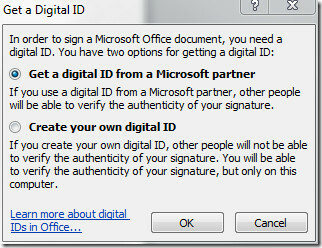
Pažymėti kaip galutinį:
Ši funkcija leidžia pažymėti dokumentą kaip galutinę versiją. Pažymint Finalas, tai reiškia, kad redagavimas baigtas, tada jis nustato dokumentą tik skaityti ir išsaugoti dokumentą, galiausiai išjungia rašymo ir redagavimo komandas, o korektūros ženklai bus išjungti.

Patikrinkite suderinamumą
Ši funkcija leidžia vartotojui patikrinti dokumento suderinamumą su ankstesne „Microsoft Word“ versija. Pasirinkę šią parinktį galite pamatyti, ar jūsų dokumentas bus tinkamai įkeltas į ankstesnes „Word“ versijas.
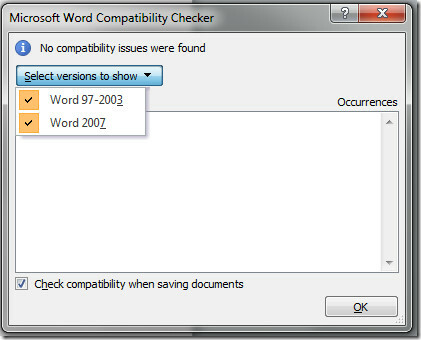
Taip pat galite užsisakyti mūsų anksčiau peržiūrėtą apžvalgą Prisiminkite ir grįžkite prie paskutinės eilutės, redaguotos „Word 2010“ ir Įterpti garso įrašą „Word 2010“.
Paieška
Naujausios žinutės
„Excel 2010“ matricos daugyba (MMULT)
Anksčiau mes turime uždengtas kaip įvertinti matricos atvirkštę. Da...
Siųsti „Outlook 2010“ susitikimo informaciją „OneNote 2010“
„Office 2010 Suite“ programos turi galimybę dalytis turiniu tarpusa...
„Excel 2010“, įvertinantis matricos determinantą (funkcija MDETERM)
Be statistinių ir finansinių funkcijų palaikymo, „Excel“ taip pat y...